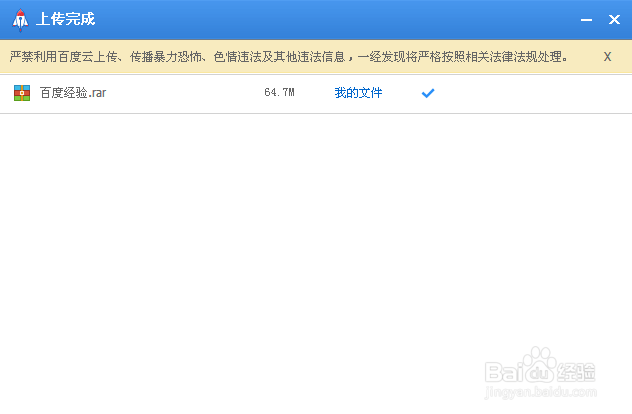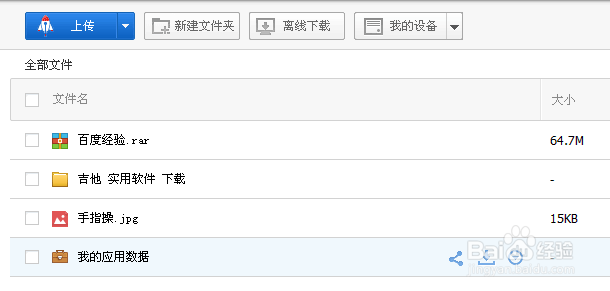百度云管家、百度网盘是什么怎么上传下载文件
1、百度搜索“百度云”,在搜索结果中找到“百度云官方网站——云上的日子 你我共享“,点击进入;
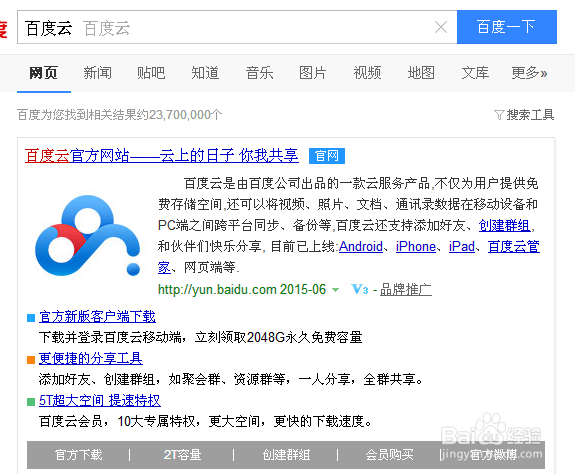
2、弹出百度云的官网,如图所示,鼠标点击”网盘“;
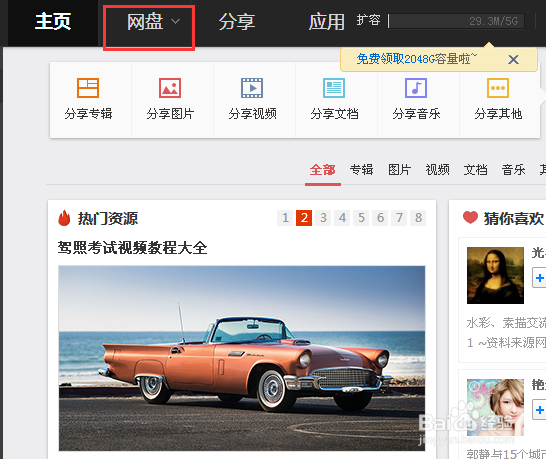
3、在弹出来的选项中,继续选择”网盘“,点击进入到网盘界面;
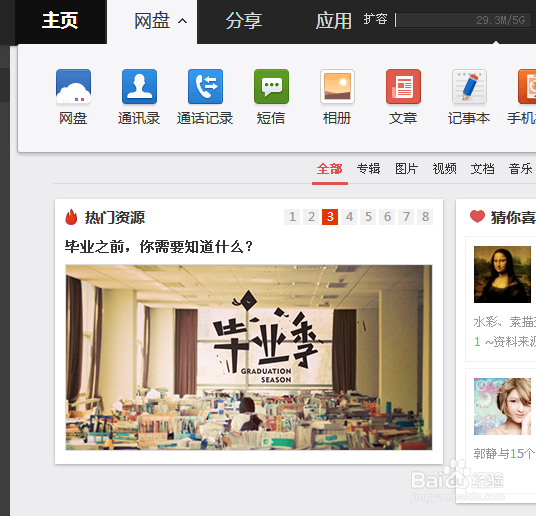
4、点击该界面中的”上传文件“,然后弹出选择文件或者文件夹的选项,我们可以选择上传文件或者文件夹;
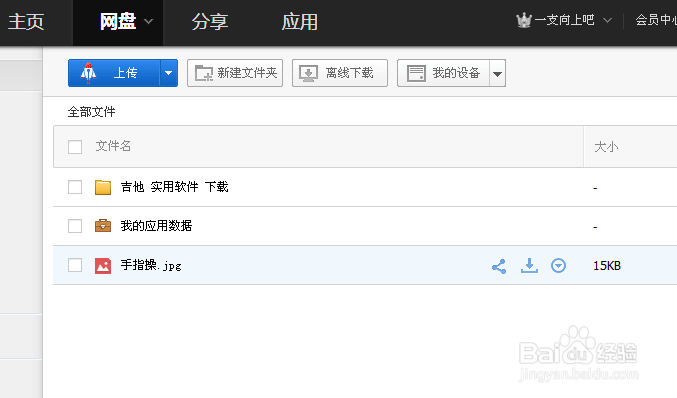
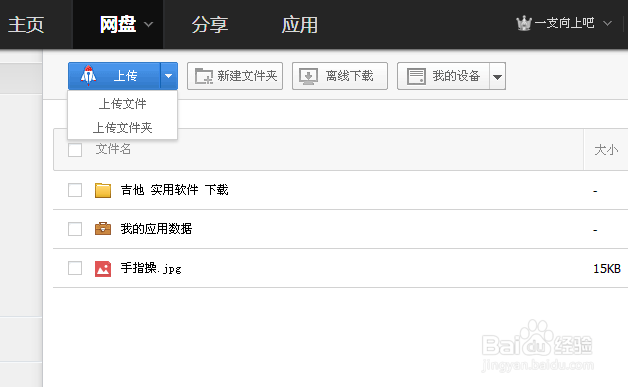
5、找到自己需要上传的文件或者文件夹,这里小编是上传一个压缩后的文件,选中后点击”打开“;
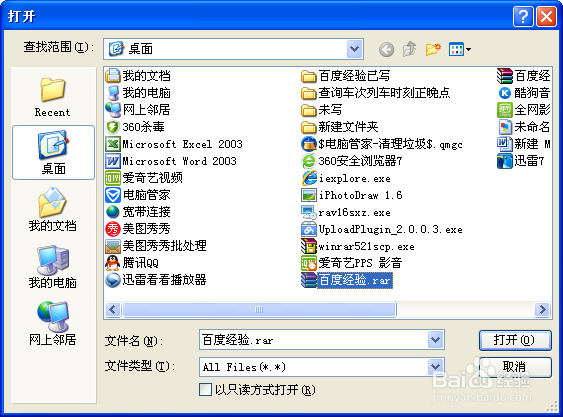
6、接着上传的文件就开始在右下角进行上传了,等待文件上传完成;
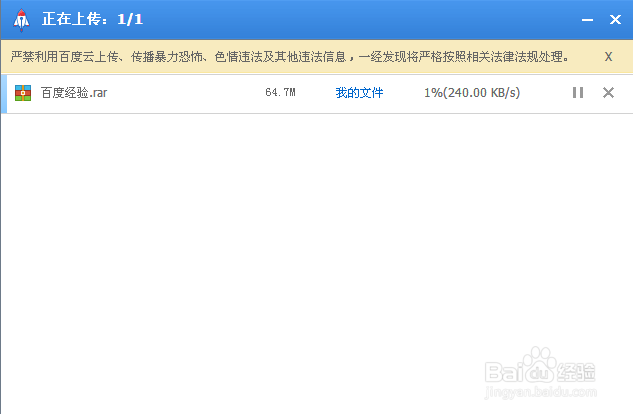
7、文件上传完成后,就会弹出上传完成的提示,回到网盘首页,就可以看到自己上传的文件了。